Win10电脑自带的朗读功能怎么设置
我们在Win10电脑上看小说或者浏览新闻的时候,想要朗读页面,该怎么操作呢?其实我们可以使用系统自带的朗读功能进行操作,今天就跟大家介绍一下Win10电脑自带的朗读功能怎么设置的具体操作步骤。
1. 首先打开电脑,进入桌面,点击左下角的开始图标,在打开的菜单中,选择左下方的齿轮图标,进入设置;

2. 进入设置页面后,找到”轻松存取”的选项,点击

3. 如图,在打开的页面右侧,默认打开的就是朗读程式的设置页面,我们可以选择打开或者关闭,还可以选择是否需要自动启动

4. 还可以选择想要听到的语言,有多种语言可以选择
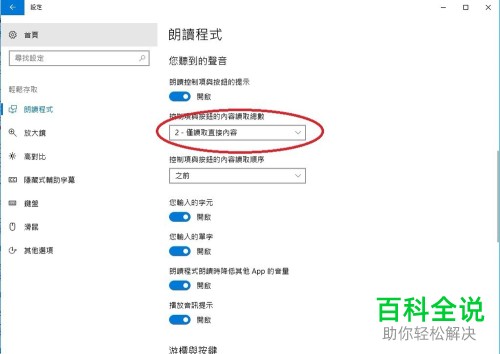
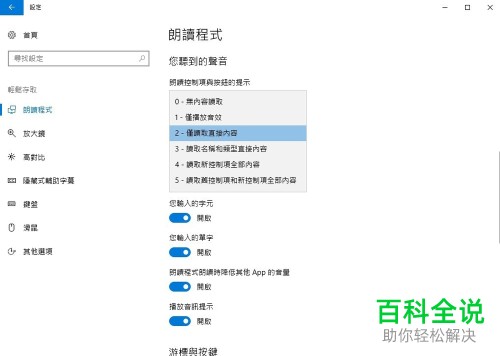
5. 如图,还有多个选项可以根据自己的需要进行设置。
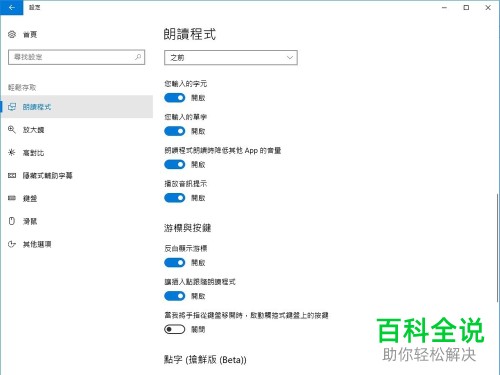
以上就是Win10电脑自带的朗读功能怎么设置的具体操作步骤。
赞 (0)

